![Как исправить Apple iPad Air 2019, который не подключается к Wi-Fi [Руководство по устранению неполадок] 1 Как исправить Apple iPad Air 2019, который не подключается к Wi-Fi [Руководство по устранению неполадок] 1](/wp-content/uploads/2019/2/kak-ispravit-iphone-x-kotoryj-ne-soprjagaetsja-ili_1.png)
Ошибки сопряжения Bluetooth являются одними из первых распространенных проблем, влияющих на новую трубку iPhone X. На самом деле, многие люди жалуются на то, что не могут соединить свой новый iPhone с аксессуаром Bluetooth. В большинстве случаев проблема связана с несовместимостью системы, а в других — с дальностью или близостью. Если вы столкнетесь с той же ситуацией, когда ваш iPhone X не будет сопрягаться или подключаться к аксессуару Bluetooth, следующие решения, выделенные в этом контексте, могут вам помочь. Читайте дальше и получите помощь.
Прежде чем приступить к устранению неполадок программного обеспечения iPhone X, убедитесь, что ваш iPhone и ваше устройство Bluetooth расположены рядом друг с другом. Это позволит отдалить близость от основной причины. Как только ваши устройства расположены рядом друг с другом, продолжайте и попробуйте любое из следующих стандартных решений.
Прежде чем мы продолжим, если у вас есть другие проблемы с вашим iPhone, посетите нашу страницу устранения неполадок iPhone X, поскольку мы уже рассмотрели некоторые из наиболее часто сообщаемых проблем с устройством. Просмотрите страницу, чтобы найти проблемы, похожие на вашу. Если после этого вам все еще нужна наша помощь, заполните нашу анкету по проблемам Android, чтобы связаться с нами.
Устранение неполадок Apple iPhone X с проблемами Bluetooth
Ниже приведены решения, которые вы можете попытаться решить с помощью iPhone X, который не может быть связан или подключен к другим устройствам Bluetooth. Попробуйте посмотреть, сможет ли один из них решить проблему с вашим iPhone.
Первое решение: выключите и снова включите Bluetooth.
Иногда все, что требуется, это перезапустить функцию Bluetooth вашего iPhone, чтобы исправить незначительные проблемы с Bluetooth, в том числе и эту. Он каким-то образом исправляет программные ошибки и сбои, которые могли помешать вашему устройству установить правильное соединение с определенным устройством Bluetooth.
Вы можете отключить Bluetooth в настройках или через Центр управления.
- Чтобы выключить или включить Bluetooth через меню настроек, перейдите в «Настройки» -> «Bluetooth» ->, затем нажмите переключатель Bluetooth, чтобы отключить эту функцию примерно на 30 секунд, а затем снова нажмите переключатель, чтобы снова включить Bluetooth.
- Чтобы выключить или включить Bluetooth через панель управления, просто проведите пальцем вверх от нижней части главного экрана. При этом откроется Центр управления, в котором вы увидите значки быстрого доступа к ключевым функциям. Найдите значок Bluetooth (например, B), а затем нажмите на него, чтобы выключить его на несколько секунд, и снова нажмите на тот же значок, чтобы снова включить Bluetooth.
Попробуйте подключить iPhone к устройству Bluetooth и посмотреть, сможет ли оно это сделать. Если нет, то переходите к следующему решению.
Второе решение: перезагрузите iPhone и устройство Bluetooth.
Опять же, простая перезагрузка на вашем iPhone может сделать много чудес, когда дело доходит до устранения незначительных программных сбоев, случайным образом возникающих на устройстве, в том числе тех, которые вызывали проблемы с подключением Bluetooth. Это не повлияет на ваши важные данные и личную информацию, хранящиеся во внутренней памяти вашего устройства, поэтому, безусловно, это безопасная процедура для начала. Если проблема возникает снова после первой перезагрузки, попробуйте еще раз, возможно, до пяти перезапусков, чтобы устранить некоторые ошибки программного обеспечения. Для начала, вот как перезагрузить (программный сброс) ваш iPhone X.
- Нажмите и удерживайте кнопку Side / Power и любую из кнопок громкости, пока не появится слайдер Power Off.
- Перетащите ползунок, чтобы полностью выключить iPhone X.
- Примерно через 30 секунд снова нажмите и удерживайте кнопку Side / Power, пока не появится логотип Apple.
- Подождите, пока iPhone загрузится.
Сделайте то же самое с вашим устройством Bluetooth.
Чтобы перезапустить устройство Bluetooth, просто найдите кнопку питания на устройстве Bluetooth, нажмите и удерживайте эту клавишу, пока она не выключится. Подождите 30 секунд, затем снова нажмите кнопку питания, чтобы снова включить его.
Повторите попытку сопряжения iPhone X с устройством Bluetooth после перезагрузки и посмотрите, работает ли оно сейчас как положено.
Третье решение: отключить / включить режим сопряжения на устройстве Bluetooth.
Большинство устройств Bluetooth имеют переключатель режима сопряжения, который можно включать или выключать при необходимости. Найдите любой переключатель или кнопку на вашем устройстве Bluetooth, затем нажмите и удерживайте эту кнопку или переключатель, чтобы отключить его из режима сопряжения Bluetooth, затем примерно через 30 секунд — 1 минуту нажмите эту же кнопку, чтобы переключить его обратно в режим сопряжения. Это может исправить незначительный программный сбой, который мешает вашему устройству BLuetooth общаться с вашим iPhone X.
Попробуйте подключить iPhone X к устройству Bluetooth после этого.
Четвертое решение: удалить / забыть устройство Bluetooth из памяти iPhone X.
Другое потенциальное решение проблем сопряжения Bluetooth — забыть или удалить устройство Bluetooth из памяти iPhone X. Это способ позволить вашему iPhone X и устройству Bluetooth соединяться и общаться друг с другом заново. Выполните следующие действия, чтобы забыть устройство Bluetooth на вашем iPhone X:
- Перейти к настройкам.
- Нажмите Bluetooth.
- Затем нажмите на синий значок i (значок информации) рядом с устройством Bluetooth.
- Затем нажмите на опцию «Забыть это устройство».
Если вы видите несколько устройств Bluetooth в списке, выполните тот же процесс, чтобы забыть все другие устройства Bluetooth. Это позволит убедиться, что ни одно из других устройств не вызывает конфликт с вашим текущим подключением Bluetooth.
Если это также не решит проблему, то вам нужно будет выполнить перезагрузку системы.
Пятое решение: сброс настроек сети.
Сброс настроек сети может помочь исправить проблемы с сетевым подключением, включая ошибки сопряжения Bluetooth на вашем iPhone X. Этот процесс удалит все ваши текущие настройки сети, а затем восстановит их значения по умолчанию. При этом любые ошибочные настройки, которые вызывают ошибки сетевого подключения, также будут автоматически удалены. Если вы хотите попробовать это, запишите свои пароли Wi-Fi и выполните следующие действия:
- Нажмите, чтобы открыть настройки.
- Нажмите Общие.
- Прокрутите и нажмите Сброс.
- Выберите опцию Сброс настроек сети.
Подождите, пока ваш iPhone сбросит ваши текущие настройки сети, включая ваши сети Wi-Fi и пароли. После завершения сброса ваш iPhone X автоматически перезагрузится.
После того, как он загрузится снова, настройте сеть Wi-Fi и включите Bluetooth. Затем попробуйте выполнить сопряжение или подключить iPhone X к устройству Bluetooth. Если это не принесет никакого успеха, последней надеждой на решение проблемы будет восстановление заводских настроек или восстановление режима DFU.
Последние опции: восстановление заводских настроек или восстановление режима DFU.
Как полный сброс системы, так и восстановление в режиме DFU могут помочь решить более сложные программные проблемы, вызванные некоторыми серьезными ошибками. Вполне возможно, что из-за определенной ошибки система Bluetooth вашего iPhone не работает должным образом, поэтому вы все равно не можете подключить ваш iPhone к любому аксессуару Bluetooth. Если вы хотите попытать счастья в полном сбросе iOS или восстановлении системы, сделайте резервную копию всех важных данных, а затем приступайте к выполнению любой из этих процедур.
Самый быстрый способ выполнить сброс настроек на вашем iPhone X — через меню «Настройки». Вот как:
- Нажмите, чтобы открыть приложение «Настройки».
- Нажмите Общие.
- Нажмите Сброс.
- Выберите опцию Сбросить все содержимое и настройки.
- При появлении запроса введите код доступа к устройству, чтобы продолжить.
- Затем нажмите на опцию, чтобы подтвердить сброс системы.
Подождите, пока сброс настроек не будет завершен и ваш iPhone X не перезагрузится. Затем настройте устройство, включите Wi-Fi и Bluetooth, затем попробуйте выполнить сопряжение или подключить iPhone X к устройству Bluetooth. В большинстве случаев все должно работать должным образом после сброса, но также возможно, что возникнет та же проблема. Если вы не добились успеха при сбросе к заводским настройкам, вы можете пойти дальше и рискнуть с восстановлением режима DFU. Вам нужно будет защитить компьютер с последней установленной программой iTunes, чтобы выполнить восстановление в режиме DFU.
Для получения более подробной информации о том, как выполнить восстановление режима DFU на вашем iPhone X, посетите нашу страницу устранения неполадок iPhone X, прокрутите вниз до раздела Tutorials, а затем просмотрите пошаговое руководство.
Обостри проблему
Вы всегда можете решить проблему, особенно если она возникла после установки нового обновления iOS на iPhone X. В этом случае проблема сопряжения Bluetooth, с которой вы сталкиваетесь, — это проблема после обновления, с которой обычно приходится сталкиваться. исправлением, которое обычно предлагается в следующем обновлении.
Обратитесь в службу поддержки Apple за дополнительной помощью и рекомендациями, если вы все еще не можете подключить iPhone X к устройству Bluetooth. Или вы также можете связаться с производителем вашего устройства Bluetooth, а затем проверить и убедиться, что ваш аксессуар Bluetooth совместим с вашим iPhone X.
связаться с нами
Если вам нужна дополнительная помощь по использованию определенных функций и возможностей нового смартфона Apple iPhone X, посетите нашу страницу учебных пособий. Там вы можете найти список с практическими рекомендациями, пошаговые руководства, а также ответы на часто задаваемые вопросы относительно iPhone 8. Если у вас есть другие проблемы или возникли проблемы при использовании телефона, вы можете связаться с нами через эту форму , Обязательно сообщите нам более подробную информацию о проблеме или проблемах, которые могут возникнуть у вас, и мы будем рады помочь вам в дальнейшем.
Оцените статью!

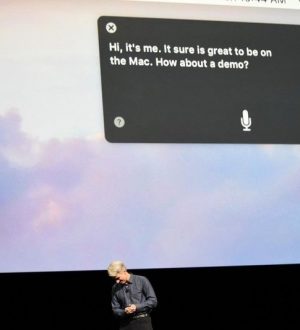

Отправляя сообщение, Вы разрешаете сбор и обработку персональных данных. Политика конфиденциальности.